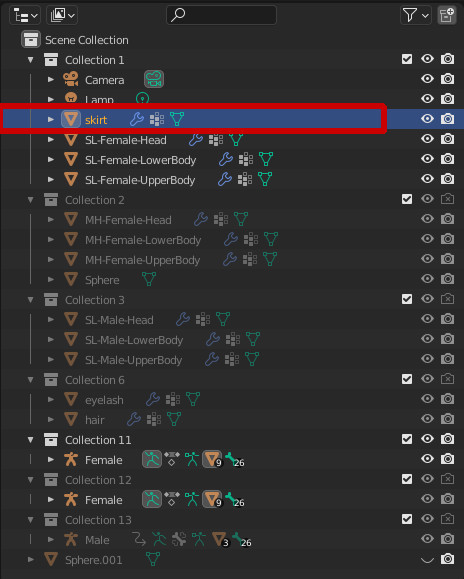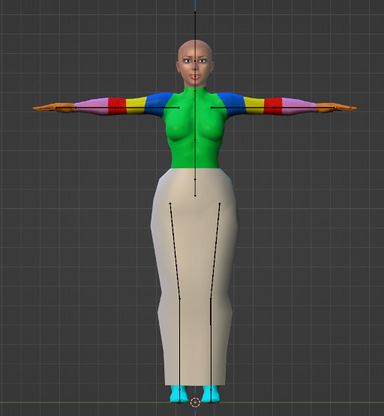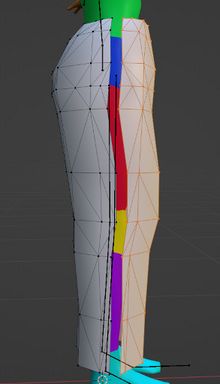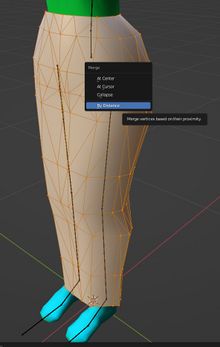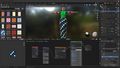Retour au sommaire
Préparer la jupe
Déplacer la jupe dans la collection 1
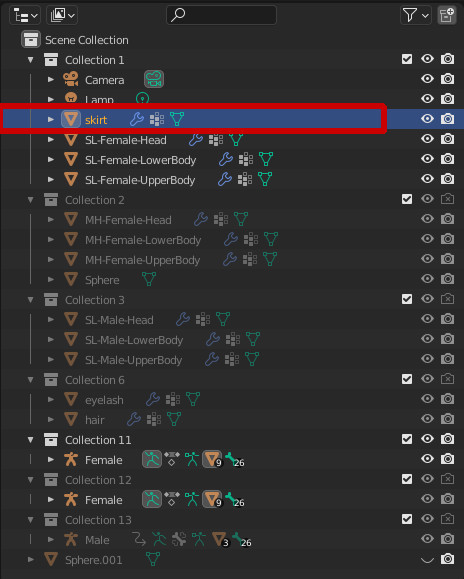
|
- Dans l'outliner faites glisser avec la souris "skirt" (jupe) depuis la collection6 vers la collection1.
- Dans l'éditeur 3D, la jupe apparaît sur Ruth.
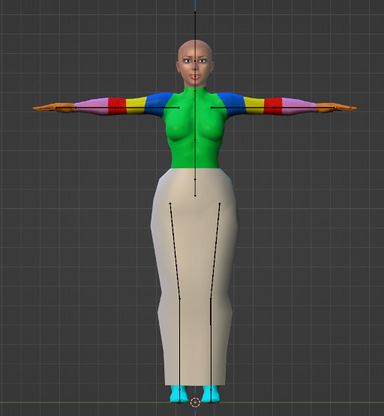
|
Fusion des bords (merge)
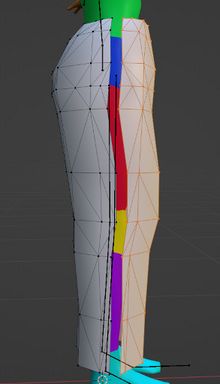
|
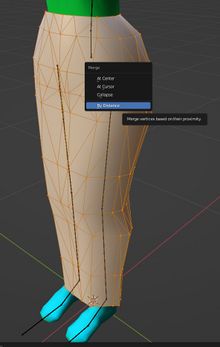
|
Sur cette image, on peut voir que la partie antérieure de la jupe est déplacée vers l'avant, elle est divisée en deux parties.
On peut laisser la jupe dans cette état mais, j'ai remarqué que ça provoquait quelques problèmes sur l'animesh dans OpenSim. Je pense que cette configuration est utile pour éditer l'apparence des avatars dans OpenSim. Par contre, pour un animesh, je préfère fusionner les deux parties de la jupe dans Blender.
Pour cela :
- en mode édition, sélectionnez l'ensemble des vertices de la jupe avec la touche A (les deux parties),
- pressez sur la touche M, un menu s'affiche.
- Cliquez sur "By distance". Les points superposés des deux côtés de la jupe fusionnent.
|
Skinning de la jupe et fusionner le corps et la jupe
Comme pour les yeux, la jupe a déjà un "skinning" mais si on ne le refait pas, quand on joindra la jupe au corps, elle ne bougera pas bien.
Ces captures montrent ce qui se passe :
Jupe et corps dissociés après skinning de la jupe
Jupe et corps joints après skinning
Matériel
Tester l'UVMap de la jupe

|
- Passez dans l'espace de travail UV Editing,(Touche A
- Dans l' éditeur 3D passez en mode édition. Désélectionnez tous les vertices s'il le sont (Touche A).
- Sélectionnez unitquement la jupe. Curseur de la souris sur la jupe et Touche L.
- Veillez à ce que le bouton avec les deux flèches de l'en-tête de l'éditeur d'UVMap ne soit pas activé.
- L'UVMap de la jupe devrait s'afficher comme sur la capture. Cette map correspond au patron de la jupe des avatars de type Ruth. Ainsi, avec ce parton, vous pourrez créer des textures qui s'appliqueront parfaitement à la jupe de Ruth animesh dans OpenSim.
|
Ajouter un matériel à la jupe

|
Pour l'instant, la jupe de Ruth a le même matériel que le buste. Nous allons créer un matériel dédié à la jupe.
- Passez dans l'espace de travail Modeling ,
- Dans l' éditeur de propriétés , sélectionnez l'onglet des matériaux.
- Créez un nouveau matériel en cliquant sur le '+' en haut à droite de la liste des matériaux déjà créés, puis sur New,
- Renommez ce nouveau matériel "Jupe", vous pouvez lui donner une couleur,
- En mode édition, sélectionnez tous les vertices de la jupe (pointeur de la souris sur la jupe Touche L),
- Dans l'éditeur de propriétés, assignez le nouveau matériel à la jupe.
|
Test d'un tissu sur la jupe
🔎 Pratique : Attribuer une texture à un matériel
Exercice :
Appliquez une texture sur la jupe de Ruth, comme nous l'avons fait pour les yeux.
Informations complémentaires :
- Testez plusieurs imprimés.
- Faites glisser les textures de vos dossier dans l'éditeur Shader. Le noeud de la texture de crée automatiquement.
- Vous pouvez ajouter des noeuds Mapping (Add/Vector/Mapping) et Texture Coordonnate (Add/Input/Texture Coordonate) pour changer la taille des matifs, les déplacer ou les faire pivoter. Afficher l'image en grand pour voir comment relier les noeuds.
Cils et cheveux
Retour au sommaire